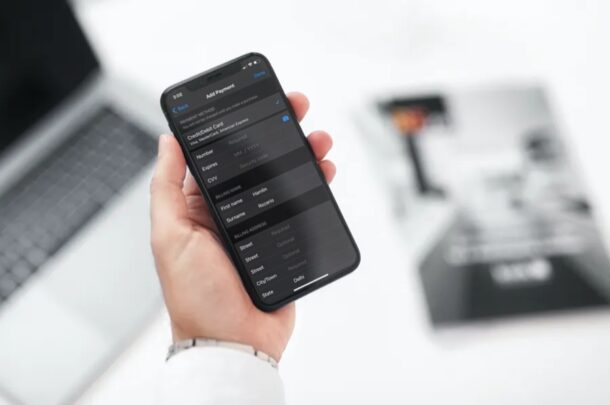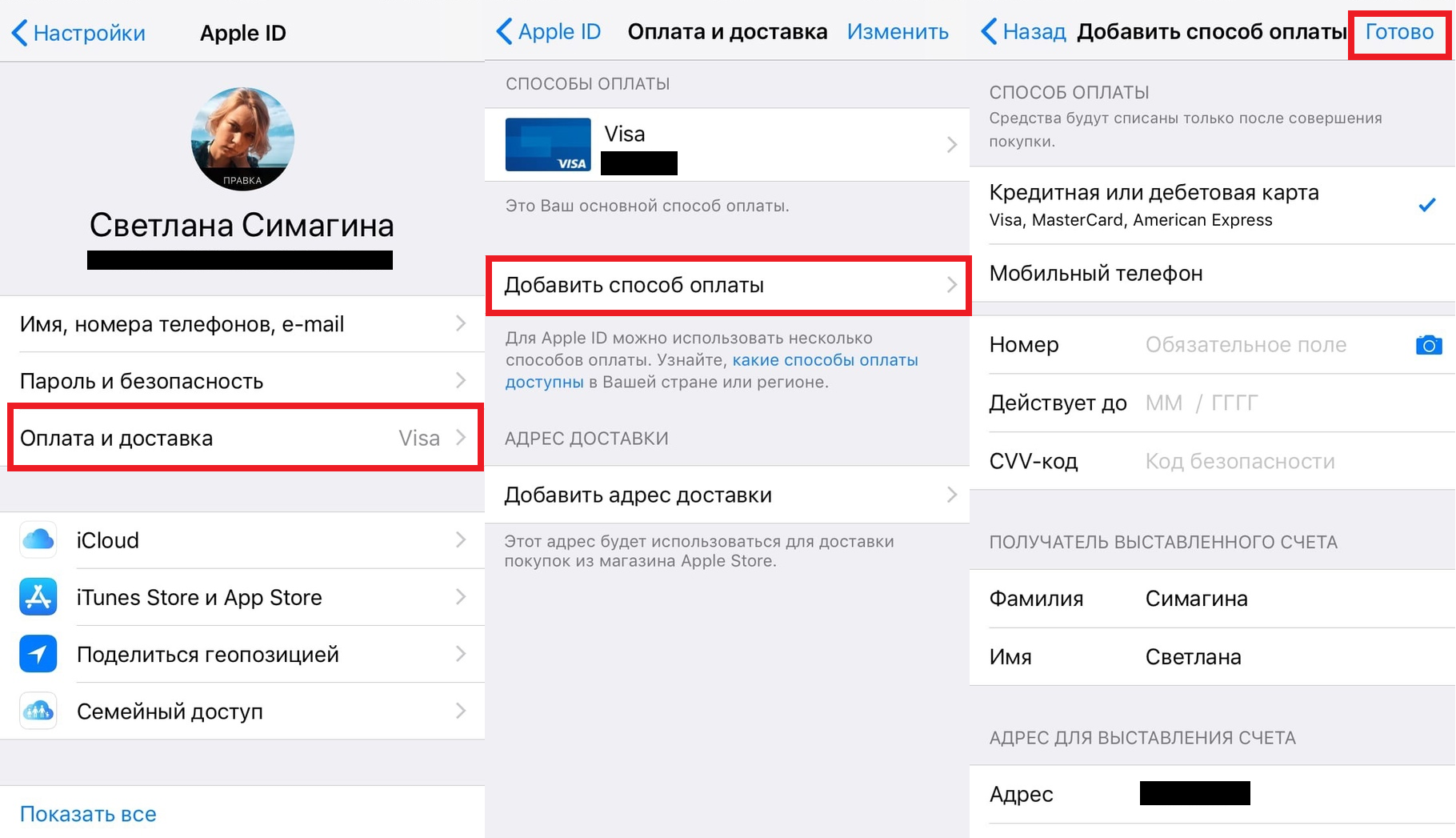- Изменение, добавление или удаление способов оплаты для Apple ID
- Изменение способа оплаты на iPhone, iPad и iPod touch
- Изменение способа оплаты на компьютере Mac
- Если у вас нет устройства Apple
- Если не удается изменить платежную информацию
- Управление способами оплаты для членов семьи
- Помощь при возникновении других проблем с оплатой
- Если у вас не получается удалить последний способ оплаты или воспользоваться способом оплаты с идентификатором Apple ID
- Просмотр подписок
- Отключение функции общего доступа к покупкам
- Изменение страны или региона
- Оплата задолженности
- Дополнительная помощь
- Добавление средств на счет Apple ID
- Добавление средств на счет Apple ID на устройствах iPhone, iPad и iPod touch
- Пополнение счета Apple ID на компьютере Mac или компьютере с Windows
- Автоматическое пополнение счета Apple ID
- Как добавить способ оплаты в Apple ID на iPhone и iPad
- Как добавить способ оплаты в Apple ID
- Возможные способы оплаты в учетной записи Apple ID
- Найдите свою страну или регион, чтобы просмотреть доступные способы оплаты
- США и Канада
- Латинская Америка и страны Карибского бассейна
- Европа, Россия и Центральная Азия
Изменение, добавление или удаление способов оплаты для Apple ID
Управляйте платежной информацией, которая используется в App Store, iTunes Store, iCloud и т. д. После изменения платежной информации она автоматически обновляется для всех приложений и служб, в которых используется ваш идентификатор Apple ID.
Измените способ оплаты или добавьте новый способ оплаты.
Изменение способа оплаты на iPhone, iPad и iPod touch
- Откройте приложение «Настройки».
- Нажмите свое имя.
- Нажмите «Оплата и доставка». Возможно, потребуется выполнить вход с помощью идентификатора Apple ID.
- Чтобы добавить способ оплаты, нажмите «Добавить способ оплаты».
- Чтобы обновить способ оплаты, нажмите его и измените информацию. Может потребоваться ввести код безопасности, указанный на кредитной или дебетовой карте. Если после последних четырех цифр номера карты отображается значок Apple Pay, перейдите в приложение Wallet, чтобы изменить данные карты.
- Чтобы удалить способ оплаты, нажмите «Изменить», а затем — кнопку «Удалить».
- Чтобы изменить порядок способов оплаты, нажмите «Изменить» и используйте значок перемещения .*
*Apple предпринимает попытки списания средств начиная с первого способа оплаты и далее по списку. Порядок, согласно которому средства списываются с остатка на счете Apple ID, изменить невозможно.
Изменение способа оплаты на компьютере Mac
- Откройте App Store на компьютере Mac.
- Нажмите свое имя или кнопку «Войти» в нижней части боковой панели.
- Нажмите «См. информацию».
- Нажмите «Управление платежами» возле пункта «Платежная информация». (При использовании более ранней версии macOS нажмите «Правка» справа от пункта «Тип платежа».) Возможно, потребуется выполнить вход с помощью идентификатора Apple ID.
- Здесь можно выполнить несколько действий.
- Изменение способа оплаты: щелкните «Правка» рядом со способом оплаты. Может потребоваться ввести код безопасности, указанный на кредитной или дебетовой карте.
- Добавление способа оплаты: щелкните «Добавить способ оплаты».
- Удаление способа оплаты: щелкните «Правка» рядом со способом оплаты, а затем — «Удалить».
- Изменение порядка способов оплаты: наведите курсор на способ оплаты и используйте значок перемещения . Apple предпринимает попытки списания средств начиная с первого способа оплаты и далее по списку. Порядок, согласно которому средства списываются с остатка на счете Apple ID, изменить невозможно.
Если у вас нет устройства Apple
Если не удается изменить платежную информацию
Попробуйте выполнить обновление до последней версии iOS или iPadOS либо macOS.
Если у вас есть подписки, неоплаченные счета или общие покупки в группе семейного доступа, удалить всю платежную информацию невозможно. Узнайте, что делать, если вы не хотите использовать никакой способ оплаты для идентификатора Apple ID.
Управление способами оплаты для членов семьи
Если настроена функция «Семейный доступ» и включен общий доступ к покупкам, взрослый, являющийся организатором семейного доступа, устанавливает один способ оплаты для всех участников группы семейного доступа.
Организатор семейного доступа может привязать несколько способов оплаты к своему Apple ID, но члены семьи смогут использовать только первый способ в списке. Если член семьи не может совершить покупку, организатор семейного доступа может поместить другой способ оплаты на верхнюю позицию в списке.
Помощь при возникновении других проблем с оплатой
Информация о продуктах, произведенных не компанией Apple, или о независимых веб-сайтах, неподконтрольных и не тестируемых компанией Apple, не носит рекомендательного или одобрительного характера. Компания Apple не несет никакой ответственности за выбор, функциональность и использование веб-сайтов или продукции сторонних производителей. Компания Apple также не несет ответственности за точность или достоверность данных, размещенных на веб-сайтах сторонних производителей. Обратитесь к поставщику за дополнительной информацией.
Источник
Если у вас не получается удалить последний способ оплаты или воспользоваться способом оплаты с идентификатором Apple ID
Узнайте, почему у вас не получается воспользоваться идентификатором Apple ID без указания способа оплаты в магазинах App Store, iTunes Store и других.
В некоторых случаях, например при первом использовании идентификатора Apple ID в магазине App Store, необходимо указать платежную информацию.
Если у вас все равно не получается воспользоваться идентификатором Apple ID или создать его без указания способа оплаты, выполните следующие действия. Может возникнуть одна или несколько из описанных ниже ситуаций. Обязательно проверяйте, получается ли воспользоваться идентификатором Apple ID или создать его без указания способа оплаты после выполнения каждого из действий.
Если вы пытаетесь удалить способ оплаты из-за незнакомого платежа в выписке по счету, сначала узнайте, что делать для определения незнакомых платежей.
Просмотр подписок
Если у вас есть активные подписки, у вас должен быть хотя бы один сохраненный способ оплаты, помимо денежных средств на счете Apple ID. Чтобы продолжить пользоваться подписками, можно изменить способ оплаты. А чтобы удалить все способы оплаты, можно отменить подписки и (или) перейти на тарифный план с меньшим объемом хранилища iCloud. Перед этим может потребоваться создать резервную копию хранящихся на ваших устройствах данных без использования iCloud.
По истечении периода подписки попытайтесь снова удалить способ оплаты.
Отключение функции общего доступа к покупкам
Настраивая функцию «Семейный доступ», его организатор должен сохранить способ оплаты, чтобы члены семьи могли совершать покупки или оформлять подписки.
Если в качестве организатора семейного доступа вы хотите удалить способ оплаты из своего идентификатора Apple ID, сначала отключите общий доступ к покупкам. Для этого перейдите в меню «Настройки» > [ваше имя] > «Семейный доступ» > «Общий доступ к покупкам». Для отключения доступа коснитесь пункта «Поделиться моими покупками».
Изменение страны или региона
Если вы пытаетесь создать идентификатор Apple ID для страны или региона, в которых вы физически не находитесь, или изменить существующий идентификатор Apple ID для новой страны или региона (в случае переезда), необходимо иметь сохраненный способ оплаты, действующий в новой стране или регионе.
При изменении страны или региона вы не сможете воспользоваться подарочными картами или балансом Apple ID в качестве способа оплаты.
Подробнее об изменении страны или региона для своего идентификатора Apple ID. Вы также сможете удалить способы оплаты после изменения страны или региона.
Оплата задолженности
Если у вас имеется задолженность, удалить способ оплаты не получится. Узнайте о том, как оплачивать задолженности и устранять проблемы со способом оплаты.
Оплатив задолженность, вы сможете удалить способ оплаты.
Дополнительная помощь
Если после выполнения указанных действий удалить последний способ оплаты по-прежнему не получается или если не получается удалить какой-либо иной способ оплаты, свяжитесь со службой поддержки Apple.
Источник
Добавление средств на счет Apple ID
Чтобы пополнить счет Apple ID, используйте удобный способ оплаты, например кредитную или дебетовую карту. После этого вы сможете использовать средства на счете Apple ID для покупки приложений, игр, музыки, места в хранилище iCloud и многого другого.
Если вы хотите добавить способ оплаты в свой идентификатор Apple ID, а не пополнить его счет, узнайте, как добавить способ оплаты.
Добавление средств на счет Apple ID на устройствах iPhone, iPad и iPod touch
- Откройте приложение App Store.
- Нажмите свою фотографию или кнопку входа в верхней части экрана.
- Нажмите «Пополнить счет Apple ID».
- Чтобы мгновенно пополнить счет, выберите сумму, на которую следует пополнить счет. Или нажмите «Настроить автопополнение» для автоматического пополнения баланса в будущем. Что такое автопополнение?
- Завершите покупку, следуя инструкциям на экране. Некоторые способы оплаты могут запрашивать подтверждение покупки текстовым сообщением или другим способом.
Пополнение счета Apple ID на компьютере Mac или компьютере с Windows
- Откройте App Store на компьютере Mac. На компьютере с Windows: откройте приложение iTunes для Windows. Если вы не выполнили вход, войдите, указав свой идентификатор Apple ID.
- Откройте страницу «Информация об учетной записи»:
- На компьютере Mac щелкните свое имя или кнопку учетной записи на боковой панели. Затем нажмите «См. информацию» в верхней части окна.
- На компьютере с ОС Windows: в строке меню, расположенной в верхней части окна iTunes, выберите «Учетная запись» > «Просмотреть мою учетную запись». Выполните вход с помощью идентификатора Apple ID, затем нажмите кнопку «Просмотреть учетную запись».
- На странице «Информация об учетной записи» нажмите «Добавить деньги на счет».
- Выберите сумму, на которую следует пополнить счет. Или для автоматического пополнения баланса в будущем нажмите «Настроить автопополнение». Что такое автопополнение?
- Нажмите кнопку «Вперед», затем подтвердите свой выбор. Некоторые способы оплаты могут запрашивать подтверждение покупки текстовым сообщением или другим способом.
Автоматическое пополнение счета Apple ID
Если вы хотите автоматически пополнять счет Apple ID, настройте функцию автопополнения. Пополнять счет можно еженедельно, раз в две недели или раз в месяц. Вы также можете настроить автоматическое пополнение счета, когда сумма средств становится меньше заданного минимального баланса.
Если вы хотите отключить функцию автопополнения, вернитесь на страницу пополнения счета и нажмите «Отключить автопополнение».
* В некоторых странах и регионах эти варианты пополнения счета могут быть недоступны.
Источник
Как добавить способ оплаты в Apple ID на iPhone и iPad
Нужно добавить новую денежную карту в свою учётную запись Apple ID? Или может вам нужно добавить второй запасной вариант? В любом случае, делается это очень легко и быстро.
По сути ваш Apple ID – это пропуск к вселенной Apple, так что способ оплаты вам необходим. Он нужен для покупки приложений в App Store, оформления подписки на iCloud, Apple Music, Apple Arcade, Apple Fitness и другие сервисы. Способ оплаты можно привязать сразу при создании Apple ID, а можно и потом в любой момент.
Ниже мы расскажем, как добавлять и менять способы оплаты Apple ID на iPhone и iPad.
Как добавить способ оплаты в Apple ID
- Для начала откройте Настройки на своём iPhone или iPad.
- Вверху выберите свой Apple ID.
- Теперь выберите пункт Оплата и доставка.
- Если у вас уже есть привязанный способ оплаты, вы его увидите. Нажмите Добавить способ оплаты.
- Здесь введите всю информацию, связанную с новым способом оплаты, а затем нажмите Готово.
Это всё. Как видите, добавить способ оплаты в Apple ID очень просто.
Вы можете привязать к своему Apple ID сразу несколько способов оплаты. Если срок действия карты истёк, её следует удалить из способов оплаты.
Кроме того, создать Apple ID можно и без привязывания карты, но тогда вы не сможете покупать сервисы и приложения.
Источник
Возможные способы оплаты в учетной записи Apple ID
Для покупки приложений в App Store, использования подписок Apple, таких как iCloud+ и Apple Music, а также для покупки других медиафайлов у Apple требуется идентификатор Apple ID и действительный способ оплаты. Узнайте, какие способы оплаты принимаются в вашей стране или регионе.
При отсутствии возможности совершать покупки или обновлять приложения, в том числе бесплатные, необходимо обновить способ оплаты или добавить новый. Если вы уже убедились, что способ оплаты доступен в вашей стране или регионе, но проблема не решена, обратитесь в свой банк.
Найдите свою страну или регион, чтобы просмотреть доступные способы оплаты
Латинская Америка и страны Карибского бассейна
Европа, Россия и Центральная Азия
Ближний Восток и Турция
США и Канада
Канада
- Apple Pay 1
- Большинство кредитных и дебетовых карт
- PayPal 2
- Остаток на счете Apple ID (от погашения подарочной карты Apple или внесенных средств)
США
- Apple Card
- Apple Pay 1
- Apple Cash
- Большинство кредитных и дебетовых карт
- PayPal 2
- Остаток на счете Apple ID (от погашения подарочной карты Apple или внесенных средств)
Латинская Америка и страны Карибского бассейна
Ангилья
- Большинство кредитных и дебетовых карт
Антигуа и Барбуда
- Большинство кредитных и дебетовых карт
Аргентина
- Большинство кредитных и дебетовых карт
Багамские острова
- Большинство кредитных и дебетовых карт
Барбадос
- Большинство кредитных и дебетовых карт
Белиз
- Большинство кредитных и дебетовых карт
Бермудские острова
- Большинство кредитных и дебетовых карт
Боливия
- Большинство кредитных и дебетовых карт
Бразилия
Виргинские острова (Великобритания)
- Большинство кредитных и дебетовых карт
Каймановы острова
- Большинство кредитных и дебетовых карт
Чили
- Большинство кредитных и дебетовых карт
- Остаток на счете Apple ID (от внесения средств)
- Счет мобильного телефона (через поддерживаемых операторов)
Колумбия
- Большинство кредитных и дебетовых карт
- Остаток на счете Apple ID (от внесения средств)
Коста-Рика
- Большинство кредитных и дебетовых карт
Доминика
- Большинство кредитных и дебетовых карт
Доминиканская Республика
- Большинство кредитных и дебетовых карт
Эквадор
- Большинство кредитных и дебетовых карт
Сальвадор
- Большинство кредитных и дебетовых карт
Гренада
- Большинство кредитных и дебетовых карт
Гватемала
- Большинство кредитных и дебетовых карт
Гайана
- Большинство кредитных и дебетовых карт
Гондурас
- Большинство кредитных и дебетовых карт
Ямайка
- Большинство кредитных и дебетовых карт
Мексика
- Большинство кредитных и дебетовых карт
- PayPal 2
- Остаток на счете Apple ID (от погашения подарочных карт App Store и iTunes или внесения средств)
- Счет мобильного телефона (через поддерживаемых операторов)
Монтсеррат
- Большинство кредитных и дебетовых карт
Никарагуа
- Большинство кредитных и дебетовых карт
Панама
- Большинство кредитных и дебетовых карт
Парагвай
- Большинство кредитных и дебетовых карт
Перу
- Большинство кредитных и дебетовых карт
- Остаток на счете Apple ID (от внесения средств)
Сент-Китс и Невис
- Большинство кредитных и дебетовых карт
Сент-Люсия
- Большинство кредитных и дебетовых карт
Сент-Винсент и Гренадины
- Большинство кредитных и дебетовых карт
Суринам
- Большинство кредитных и дебетовых карт
Тринидад и Тобаго
- Большинство кредитных и дебетовых карт
Теркс и Кайкос
- Большинство кредитных и дебетовых карт
Уругвай
- Большинство кредитных и дебетовых карт
Венесуэла
- Большинство кредитных и дебетовых карт
Европа, Россия и Центральная Азия
Албания
- Большинство кредитных и дебетовых карт
Австрия
- Apple Pay 3
- Большинство кредитных и дебетовых карт
- PayPal 2
- EPS 4 (только добавление средств)
- Счет мобильного телефона (через поддерживаемых операторов)
- Остаток на счете Apple ID (от погашения подарочных карт App Store и iTunes или внесения средств)
Беларусь
- Большинство кредитных и дебетовых карт
Бельгия
- Apple Pay 3
- Большинство кредитных и дебетовых карт
- PayPal 2
- Bancontact 4 (только добавление средств)
- Счет мобильного телефона (через поддерживаемых операторов)
- Остаток на счете Apple ID (от погашения подарочных карт App Store и iTunes или внесения средств)
Босния и Герцеговина
- Большинство кредитных и дебетовых карт
Болгария
- Apple Pay 3
- Большинство кредитных и дебетовых карт
- Счет мобильного телефона (через поддерживаемых операторов)
- Остаток на счете Apple ID (от внесения средств)
Хорватия
- Apple Pay 3
- Большинство кредитных и дебетовых карт
- Счет мобильного телефона (через поддерживаемых операторов)
- Остаток на счете Apple ID (от внесения средств)
Кипр
- Apple Pay 3
- Большинство кредитных и дебетовых карт
- Остаток на счете Apple ID (от внесения средств)
Чешская Республика
- Apple Pay 3
- Большинство кредитных и дебетовых карт
- Счет мобильного телефона (через поддерживаемых операторов)
- Остаток на счете Apple ID (от внесения средств)
Дания
- Apple Pay 3
- Большинство кредитных и дебетовых карт
- Счет мобильного телефона (через поддерживаемых операторов)
- Остаток на счете Apple ID (от погашения подарочных карт App Store и iTunes или внесения средств)
Эстония
- Apple Pay 3
- Большинство кредитных и дебетовых карт
- Счет мобильного телефона (через поддерживаемых операторов)
- Остаток на счете Apple ID (от внесения средств)
Финляндия
- Apple Pay 3
- Большинство кредитных и дебетовых карт
- PayPal 2
- Счет мобильного телефона (через поддерживаемых операторов)
- Остаток на счете Apple ID (от погашения подарочных карт App Store и iTunes или внесения средств)
Франция
- Apple Pay 3
- Большинство кредитных и дебетовых карт
- PayPal 2
- Счет мобильного телефона (через поддерживаемых операторов)
- Остаток на счете Apple ID (от погашения подарочных карт App Store и iTunes или внесения средств)
Грузия
- Большинство кредитных и дебетовых карт
Германия
- Apple Pay 3
- Большинство кредитных и дебетовых карт
- PayPal 2
- Оплата со счета мобильного телефона (через поддерживаемых операторов) 6
- Остаток на счете Apple ID (от погашения подарочных карт App Store и iTunes или внесения средств)
Греция
- Apple Pay 3
- Большинство кредитных и дебетовых карт
- PayPal 2
- Остаток на счете Apple ID (от погашения подарочных карт App Store и iTunes или внесения средств)
- Счет мобильного телефона (через поддерживаемых операторов)
Венгрия
- Apple Pay 3
- Большинство кредитных и дебетовых карт
- Счет мобильного телефона (через поддерживаемых операторов)
- Остаток на счете Apple ID (от внесения средств)
Исландия
- Apple Pay 3
- Большинство кредитных и дебетовых карт
Ирландия
- Apple Pay 3
- Большинство кредитных и дебетовых карт
- PayPal 2
- Остаток на счете Apple ID (от погашения подарочных карт App Store и iTunes или внесения средств)
- Счет мобильного телефона (через поддерживаемых операторов)
Италия
- Apple Pay 3
- Большинство кредитных и дебетовых карт
- PayPal 2
- Счет мобильного телефона (через поддерживаемых операторов)
- Остаток на счете Apple ID (от погашения подарочных карт App Store и iTunes или внесения средств)
Казахстан
- Большинство кредитных и дебетовых карт
- Остаток на счете Apple ID (от внесения средств)
Косово
- Большинство кредитных и дебетовых карт
Киргизия
- Большинство кредитных и дебетовых карт
Латвия
- Apple Pay 3
- Большинство кредитных и дебетовых карт
- Счет мобильного телефона (через поддерживаемых операторов)
- Остаток на счете Apple ID (от внесения средств)
Литва
- Apple Pay 3
- Большинство кредитных и дебетовых карт
- Счет мобильного телефона (через поддерживаемых операторов)
- Остаток на счете Apple ID (от внесения средств)
Люксембург
- Apple Pay 3
- Большинство кредитных и дебетовых карт
- PayPal 2
- Счет мобильного телефона (через поддерживаемых операторов)
- Остаток на счете Apple ID (от погашения подарочных карт App Store и iTunes или внесения средств)
Мальта
- Apple Pay 3
- Большинство кредитных и дебетовых карт
- Остаток на счете Apple ID (от внесения средств)
Молдова
- Большинство кредитных и дебетовых карт
Черногория
- Большинство кредитных и дебетовых карт
Нидерланды
- Apple Pay 3
- Большинство кредитных и дебетовых карт
- PayPal 2
- iDEAL 4 (только добавление средств)
- Счет мобильного телефона (через поддерживаемых операторов)
- Остаток на счете Apple ID (от погашения подарочных карт App Store и iTunes или внесения средств)
Северная Македония
- Большинство кредитных и дебетовых карт
Норвегия
- Apple Pay 3
- Большинство кредитных и дебетовых карт
- Счет мобильного телефона (через поддерживаемых операторов)
- Остаток на счете Apple ID (от погашения подарочных карт App Store и iTunes или внесения средств)
Польша
Португалия
- Apple Pay 3
- Большинство кредитных и дебетовых карт
- PayPal 2
- Счет мобильного телефона (через поддерживаемых операторов)
- Остаток на счете Apple ID (от погашения подарочных карт App Store и iTunes или внесения средств)
Румыния
- Apple Pay 3
- Большинство кредитных и дебетовых карт
- Счет мобильного телефона (через поддерживаемых операторов)
- Остаток на счете Apple ID (от внесения средств)
Россия
- Apple Pay
- Большинство кредитных и дебетовых карт
- Счет мобильного телефона (через поддерживаемых операторов)
- Остаток на счете Apple ID (от погашения подарочных карт App Store и iTunes или внесения средств)
- МИР
Сербия
- Большинство кредитных и дебетовых карт
Словакия
- Apple Pay 3
- Большинство кредитных и дебетовых карт
- Счет мобильного телефона (через поддерживаемых операторов)
- Остаток на счете Apple ID (от внесения средств)
Словения
- Apple Pay 3
- Большинство кредитных и дебетовых карт
- Счет мобильного телефона (через поддерживаемых операторов)
- Остаток на счете Apple ID (от внесения средств)
Испания
- Apple Pay 3
- Большинство кредитных и дебетовых карт
- PayPal 2
- Счет мобильного телефона (через поддерживаемых операторов)
- Остаток на счете Apple ID (от погашения подарочных карт App Store и iTunes или внесения средств)
Швеция
- Apple Pay 3
- Большинство кредитных и дебетовых карт
- Счет мобильного телефона (через поддерживаемых операторов)
- Остаток на счете Apple ID (от погашения подарочных карт App Store и iTunes или внесения средств)
Швейцария
Таджикистан
- Большинство кредитных и дебетовых карт
Туркменистан
- Большинство кредитных и дебетовых карт
Украина
- Apple Pay 1
- Большинство кредитных и дебетовых карт
Соединенное Королевство
- Apple Pay 3
- Большинство кредитных и дебетовых карт
- PayPal 2
- Оплата со счета мобильного телефона (через поддерживаемых операторов) 6
- Остаток на счете Apple ID (от погашения подарочных карт App Store и iTunes или внесения средств)
Узбекистан
- Большинство кредитных и дебетовых карт
Источник